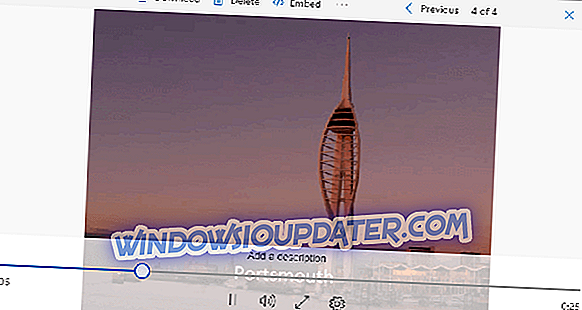แม้ว่าบางครั้งนักพัฒนาซอฟต์แวร์ที่เป็นอันตรายอาจพยายามซ่อนการหลอกลวงและมัลแวร์ต่อหน้าต่อตา ในขณะนี้แม้ว่าคุณจะทราบว่าข้อมูลที่ปรากฎบนหน้าจอของคุณเป็นสัญญาณเตือนที่ผิดพลาดบางครั้งก็ยากที่จะปิดหรือแม้แต่หลีกเลี่ยง เช่นเดียวกับที่ปรากฏโดยทั่วไป“ Windows ตรวจพบการติดเชื้อสปายแวร์ ” การแจ้งเตือนการหลอกลวงซึ่งเป็นภัยต่อผู้ใช้จำนวนมาก
ตอนนี้ถึงแม้ว่าสิ่งนี้จะค่อนข้างรบกวนและมีความเสี่ยงต่อการติดเชื้อไวรัส แต่ก็สามารถจัดการได้อย่างง่ายดาย คุณสามารถค้นหาวิธีการระบุลบและบล็อกการแจ้งเตือนทาง scammy ในไม่กี่ขั้นตอนที่เราสมัครเข้าใช้ด้านล่าง
วิธีการระบุและลบการแจ้งเตือนการหลอกลวงเช่น“ Windows ตรวจพบการติดเชื้อสปายแวร์” ใน Windows 10
- วิธีการจดจำการแจ้งเตือนและการหลอกลวงที่ผิดพลาด
- วิธีการจัดการกับการแจ้งเตือนการหลอกลวงให้ดีในเบราว์เซอร์ที่ดี
- วิธีลบการแจ้งเตือนการหลอกลวงจากแอปพลิเคชันบนเดสก์ท็อป
1. วิธีการจดจำการแจ้งเตือนและการหลอกลวงที่ผิดพลาด
สิ่งแรกก่อน Microsoft หรือบริการอื่น ๆ ที่มุ่งเน้นความปลอดภัยจะไม่ติดต่อคุณผ่านทางกล่องโต้ตอบในเบราว์เซอร์ที่ดูแปลก นั่นไม่ใช่วิธีที่โปรแกรมความปลอดภัยสื่อสารกับผู้ใช้ปลายทาง หากคุณได้รับข้อความที่มาจาก UI ของ Windows Defender นั่นคือเวลาที่คุณควรพิจารณาถึงการติดเชื้อไวรัสหรือสปายแวร์
เช่นเดียวกันกับโซลูชันแอนติไวรัสของ บริษัท อื่น หากป๊อปอัปปรากฏขึ้นที่ใดก็ได้ แต่อยู่ในศูนย์ควบคุมไวรัส - ไม่มีอะไรต้องกังวล และเพื่อประโยชน์ของทุกสิ่งอย่าคลิกที่ป๊อปอัปเหล่านั้นเพราะพวกเขาจะทำให้คุณมีปัญหามากมายเร็วกว่าที่คุณคิด
ในกรณีที่ดีที่สุดการคลิกที่หนึ่งในนั้นจะนำคุณไปสู่โฆษณา ในทางกลับกันหากคุณไม่มีซอฟต์แวร์ป้องกันที่เหมาะสม (อยู่ในแนวความคิดที่ไม่ดี) ให้ติดตั้งซอฟต์แวร์ที่เป็นอันตรายในพื้นหลังและทำให้ระบบของคุณติดเชื้อ
คุณจะจดจำได้ง่าย พวกเขาส่วนใหญ่ปรากฏขึ้นทันทีในขณะที่ท่องอินเทอร์เน็ต นอกจากข้อความที่น่ากลัวแล้วพวกเขายังมาพร้อมกับความเร่งด่วน - แก้ไขทันทีหรือดูผลที่ตามมา เว็บไซต์ที่น่าสงสัยเต็มไปด้วยข้อความโฆษณาที่คล้ายกันเหล่านี้ ย้อนกลับไปในสมัยนั้นสิ่งเหล่านี้ส่วนใหญ่แจ้งให้ผู้ใช้ทราบถึงรางวัลและโปรโมชั่นที่ถูกกล่าวหา แต่ตั้งแต่นั้นมาพวกเขาก็เปลี่ยนไปเป็นภัยคุกคามไวรัสปลอม
นอกจากนี้พวกเขามักจะปรากฏในโปรแกรมหลอกลวงที่ถูกกล่าวหาว่าแก้ไขข้อผิดพลาดของระบบและเพิ่มประสิทธิภาพการทำงานของมัน ตอนนี้ไม่ว่าจะเป็นนักจี้เบราว์เซอร์ป๊อปอัพอย่างฉับพลันหรือแอปพลิเคชันบุคคลที่สามที่หลอกลวงมีวิธีจัดการกับสิ่งนี้ให้ดี
2. วิธีจัดการกับการแจ้งเตือนการหลอกลวงให้ดีในเบราว์เซอร์ให้ดี
การกำจัดการเตือนการหลอกลวงเช่น“ Windows ตรวจพบการติดเชื้อสปายแวร์” นั้นค่อนข้างง่าย แต่คุณต้องทำการตรวจสอบให้ละเอียด ด้วยการลบคุณจะได้กำจัดเหล่านักเล่นกลเหล่านี้เพียงเล็กน้อย สิ่งที่คุณต้องทำคือตัดโอกาสที่จะเกิดการกลับเป็นซ้ำของพวกเขาอย่างสมบูรณ์
ต่อไปนี้เป็นสิ่งที่ต้องทำหากพรอมต์แจ้งเตือนเท็จปรากฏขึ้นในเบราว์เซอร์ทีละขั้นตอน:
- ตรวจสอบ PUP (โปรแกรมที่อาจไม่ต้องการ) ในแผงควบคุม
- ในแถบค้นหาพิมพ์ Control และเปิด Control Panel

- คลิกที่ " ถอนการติดตั้งโปรแกรม " ภายใต้ โปรแกรม

- ลบทุกอย่างที่น่าสงสัยอย่างอ่อนโยน
- ในแถบค้นหาพิมพ์ Control และเปิด Control Panel
- ตรวจสอบ PUP (โปรแกรมที่อาจไม่ต้องการ) ในแผงควบคุม
- ดาวน์โหลดและเรียกใช้ Malwarebytes AdwCleaner
- ปิดเบราว์เซอร์ที่ได้รับผลกระทบ
- ดาวน์โหลด Malwarebytes AdwCleaner ที่นี่
- เรียกใช้เครื่องมือและคลิก สแกน

- รอจนกว่าจะทำความสะอาดระบบและปิด
- ดาวน์โหลดและเรียกใช้ Malwarebytes AdwCleaner
- เรียกใช้การสแกนแบบลึกด้วย Windows Defender หรือโปรแกรมป้องกันไวรัสของ บริษัท อื่น
- เปิด Windows Defender Security Center จากพื้นที่แจ้งเตือน
- เลือก การป้องกันไวรัสและภัยคุกคาม จากนั้นเลือก การสแกนขั้นสูง

- ไฮไลต์การ สแกนออฟไลน์ของ Windows Defender และคลิก สแกน ทันที

- เรียกใช้การสแกนแบบลึกด้วย Windows Defender หรือโปรแกรมป้องกันไวรัสของ บริษัท อื่น
- ติดตั้ง Ad-blocker ในเบราว์เซอร์
- เปิดส่วนขยาย / ส่วนเสริม
- ค้นหา AdBlocker Plus หรือ uBlock Origin
- ติดตั้งหนึ่งในนั้นและตรวจสอบว่าป๊อปอัปถูกบล็อก
- ติดตั้ง Ad-blocker ในเบราว์เซอร์
3. วิธีลบการแจ้งเตือนการหลอกลวงจากแอปพลิเคชันบนเดสก์ท็อป
เหล่านี้ส่วนใหญ่ติดตั้งผิดพลาด นักพัฒนาซอฟต์แวร์มักใช้ "รูปแบบมืด" (ค้นหา) ซึ่งจัดการกับคุณในการติดตั้งซอฟต์แวร์ที่น่าสงสัยและเป็นการฉ้อโกง นอกจากนี้ยังมีแนวโน้มที่จะเลียนแบบแอปพลิเคชันดั้งเดิมเพื่อควบคุมพีซีของคุณ ดังนั้นควรระมัดระวังในอนาคต
ต่อไปนี้เป็นวิธีจัดการกับเครื่องมือทำความสะอาด scammy โปรแกรมแก้ไขหรือเครื่องมือเพิ่มประสิทธิภาพของบุคคลที่สาม:
- ค้นหาและลบโปรแกรมออกจากแผงควบคุม
- เปิด แผงควบคุม
- เลือก“ ถอนการติดตั้งโปรแกรม ”

- ลบแอปพลิเคชั่นที่เป็นการฉ้อโกงหากคุณพบในรายการ
- ค้นหาและลบโปรแกรมออกจากแผงควบคุม
- เรียกใช้ Malwarebytes AdwCleaner และโปรแกรมถอนการติดตั้งจากบุคคลที่สามเพื่อล้างไฟล์ที่เหลือ
- เรียกใช้การสแกนแบบลึกด้วย Defender หรือโปรแกรมป้องกันไวรัสของ บริษัท อื่น
ที่ควรทำ ในกรณีที่คุณยังคงเห็นข้อความเดิมหลังจากนั้นอย่าลืมคลิกที่ข้อความเหล่านั้น นี่คือสิ่งสำคัญยิ่ง นอกจากนี้หากคุณมีคำถามหรือข้อเสนอแนะโปรดโพสต์ไว้ในส่วนความเห็นด้านล่าง